
4K Video Converter er den mest profesjonelle programvaren som betyr at du kan konvertere videoene dine til 4K-standarder, samt konvertere 4K-videoer til mer kompatible 1080p-videoer. I mellomtiden, hvis du har 4K-videoer med upopulære formater, vil denne 4K Video Converter være din beste assistent for å konvertere dem til populære MP4, AVI-formater, slik at du kan nyte dine 4K-videoer på flere enheter.
Hvis du vil konvertere dine 4K-videoer til 1080p HD, andre 4K-formater og mer, bør du laste ned dette programmet som det første trinnet. Etter å ha lastet ned fra den offisielle nettsiden, installer du den på datamaskinen din i henhold til meldingstiden.
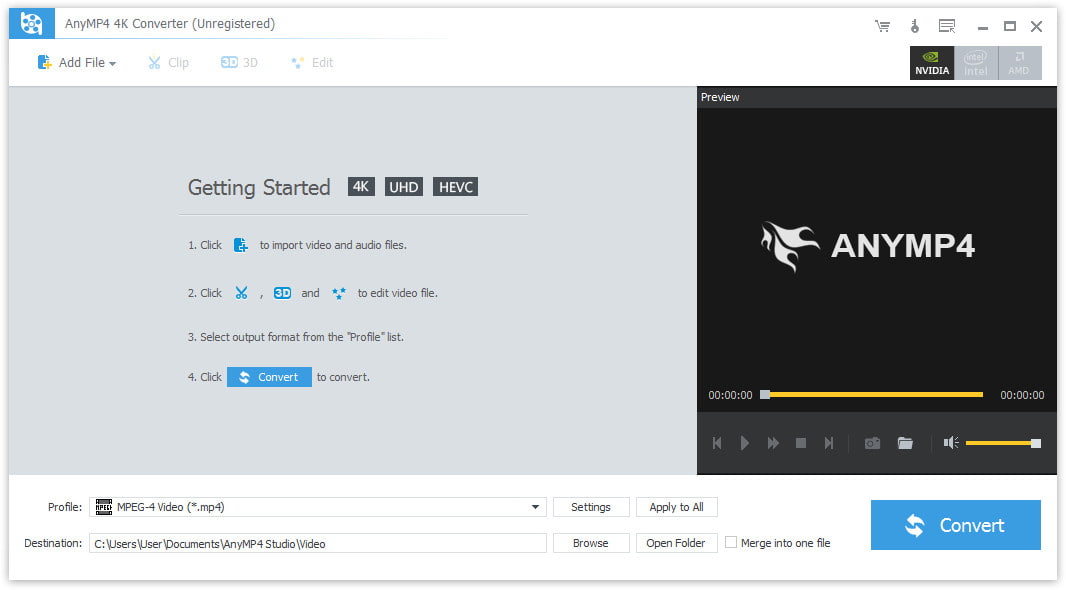
Kjør denne 4K Video Converter, du finner det enkle og brukervennlige grensesnittet. Hvis du vil oppskalere 1080p-videoene dine til 4K, bør du klikke "Legg til fil" for å importere dine 1080p-videoer til dette programmet. På samme måte, hvis du har en 4K-video (det er mange gratis 4K-ressurser på YouTube) og vil konvertere til 1080p HD-videoer eller andre 4K-formater, sett dem på denne 4K-konverteringsprogramvaren før du konverterer. I tillegg kan du forhåndsvise videoene dine og ta et øyeblikksbilde som du vil.
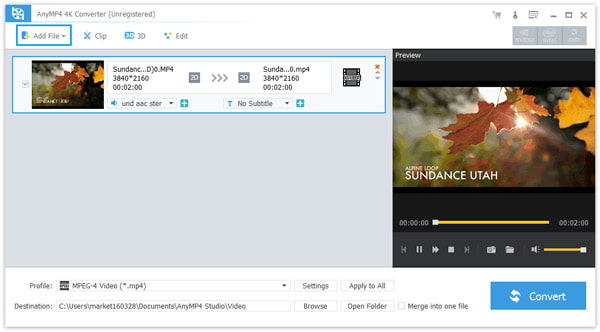
Finn "Profil", og klikk på rullegardinmenyen til høyre på "Profil". Det finnes mange utdataformater, inkludert 6-typer 4K-videoformater for å tilfredsstille dine krav. Velg riktig som utgangsformat. Hvis du for eksempel vil konvertere din 4K-video til 1080p for å spille på iPhone, kan du søke "iPhone" for å velge et riktig videoformat.
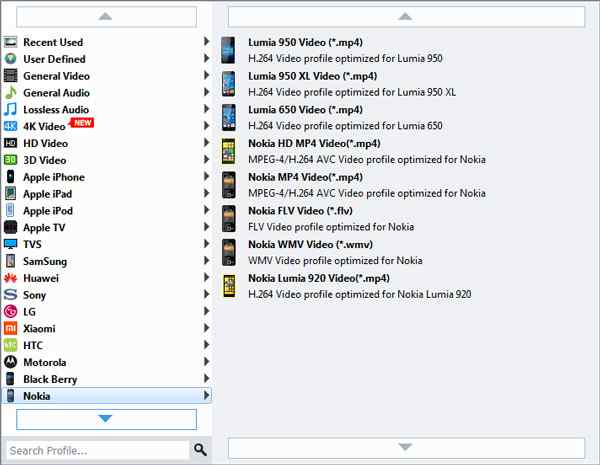
Før du konverterer videoene dine, kan du redigere videoene dine med denne kraftige 4K-redigeringsprogramvaren som du vil. Du kan justere videoeffekten, inkludert Lysstyrke, Kontrast, Metning, Fargetone. Du kan også trimme videolengden, beskjære videorammen, samt legge til tekst / bilde vannmerke for beskyttelse av opphavsrett.
Klikk på "Bla gjennom" for å angi utgangsdestinasjonen.
Etter å ha satt alt du trenger, bør det siste trinnet konvertere videoene dine. Klikk "Konverter" for å starte 4K-konvertering. Hele prosessen er ganske enkel. Etter å ha konvertert videoen din (for eksempel 4K til 1080p HD), kan du spille av videoene dine på PC, TV og flere bærbare enheter. Klikk på "Åpne mappe" du vil finne din konverterte video.